آپدیت مه 2019 ویندوز 10منتشر شد؛ چگونه این آپدیت را دریافت کنیم؟

اواسط فروردینماه، بهروزرسانی مه ۲۰۱۹ ویندوز ۱۰ معرفی شد. همانطور که انتظار میرفت، مایکروسافت نسخهی ۱۹۰۳ بهروزرسانی مه ۲۰۱۹ ویندوز ۱۰ را در تاریخ ۲۱ ماه مه برابر با ۳۱ اردیبهشتماه منتشر کرد.
هفتمین نسخهی بهروزرسانیشدهی ویندوز با برخی ویژگیهای جدید و ارتقا کلی، در دسترس کاربران دارای دستگاههای سازگار قرار دارد. باوجودیکه نسخهی جدید تغییرات قابلتوجهی را در نحوهی استفاده از ویندوز ۱۰ نشان نمیدهد، اما فهرستی از تغییرات و ویژگیهای جدید از جمله حالت جدید light و همچنین Reserved Storage برای بهحداقل رساندن تاثیر نصب بهروزرسانی، در نسخهی جدید قابل مشاهده است.
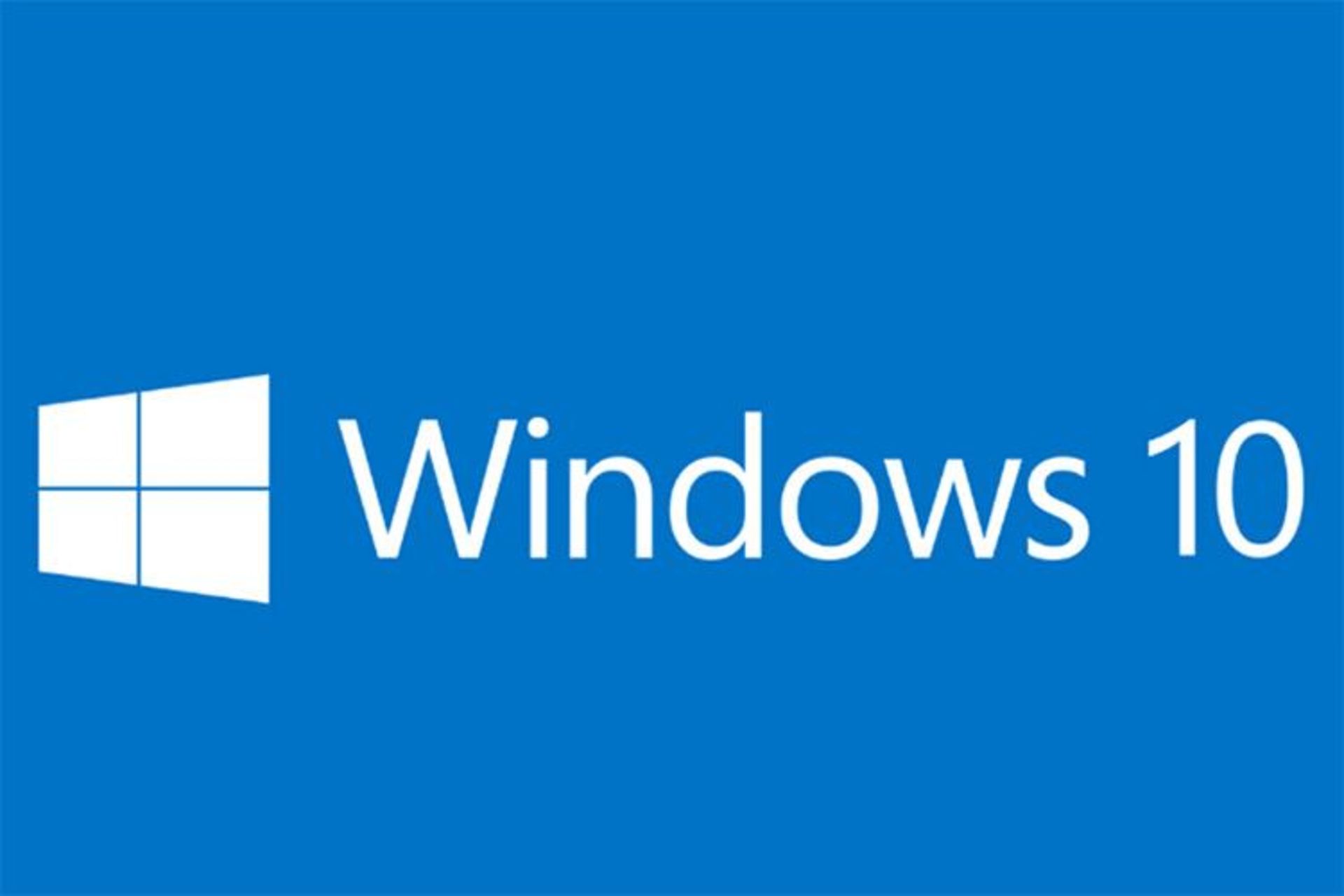
همچنین در آیدیت ماه مه ۲۰۱۹، حالت Windows Sandbox معرفی شده است تا اپلیکیشنهای غیرقابل اطمینان را بهصورتی ایمن و بدون اینکه برای سیستم خطری ایجاد شود، اجرا میکند. عیبیابی توصیهشده یا Recommended Troubleshooting به کاربران کمک میکند تا بتوانند برای رفع مشکلات خود بهصورت خودکار از آن استفاده کنند. درنهایت کاربران Windows 10 Home میتوانند Quality Updates را متوقف کنند. مجددا، قابلیت جستوجو بهصورت یک ویژگی مستقل در این نسخه در دسترس کاربران قرار دارد و میتوانند در کل سیستم به جستوجو بپردازند. کاربران میتوانند ساعتهای کارکرد فعال سیستم را تنظیم کنند.
همانند نسخههای قبلی بهروزرسانی ویندوز ۱۰، نسخهی ۱۹۰۳ نیز بهتدریج در دسترس تمامی کاربران قرار خواهد گرفت. نسخهی جدید ابتدا در دسترس دستگاههای جدیدتر قرار گرفته است و سپس برای سایر دستگاهها نیز منتشر میشود. معمولا اغلب دستگاهها بهصورت خودکار ظرف چند هفتهی اول بهروزرسانی ویندوز ۱۰ را دریافت میکنند، اما انتظار میرود که بعد از گذشت چند ماه، ویژگیهای بهروزرسانیشدهی جدید در دسترس همهی کاربران قرار گیرد. باوجوداین، امکان دریافت بهروزرسانی جدید ویندوز ۱۰ بهصورت دستی و در سه روش مختلف وجود دارد.
کاربران میتوانند به سه روش بهروزرسانی نسخهی ماه مه ۲۰۱۹ ویندوز ۱۰ یعنی نسخهی ۱۹۰۳ را دانلود و نصب کنند که عبارتاند از :
- بهروزرسانی ازطریق Windows Update
- بهروزرسانی ازطریق نرمافزار Update Assistant
- بهروزرسانی ازطریق ابزار Media Creation Tool
نکتهی مهم: باوجودیکه دریافت نسخهی بهروزرسانی فرآیندی غیرمخرب برای سیستم محسوب میشود، اما قبل از کلیک کردن روی دکمهی نصب یا Install، بهتر است کاربران نسخهی پشتیبان موقت را ایجاد کنند. در این صورت اگر به هر دلیلی، مسئلهای خاص پیش آمد یا نیاز به لغو تغییرات بود، این امکان وجود داشته باشد.
بهروزرسانی ازطریق Windows Update
یکی از امنترین روشها برای دریافت نسخهی بهروزرسانی ماه مه ۲۰۱۹ ویندوز ۱۰ آن است که کاربران منتظر بمانند تا نوتیفیکیشن در دسترس بودن بهروزرسانی را روی دستگاه خود دریافت کنند. باوجوداین، اگر مدت زمانی گذشته و هنوز خبری از نسخهی بهروزرسانی ویندوز نشده است، دریافت بهروزرسانی نسخهی جدید کار سختی نیست و بهراحتی قابل دانلود و نصب کردن است.
برای دریافت نسخهی ۱۹۰۳ ویندوز با استفاده از بهروزرسانی داخلی ویندوز یا Windows Update مراحل ذیل را طی کنید:
- تنظیمات یا Settings را باز کنید.
- روی Update & Security کلیک کنید.
- روی Windows Update کلیک کنید.
- روی دکمهی Check for updates کلیک کنید.
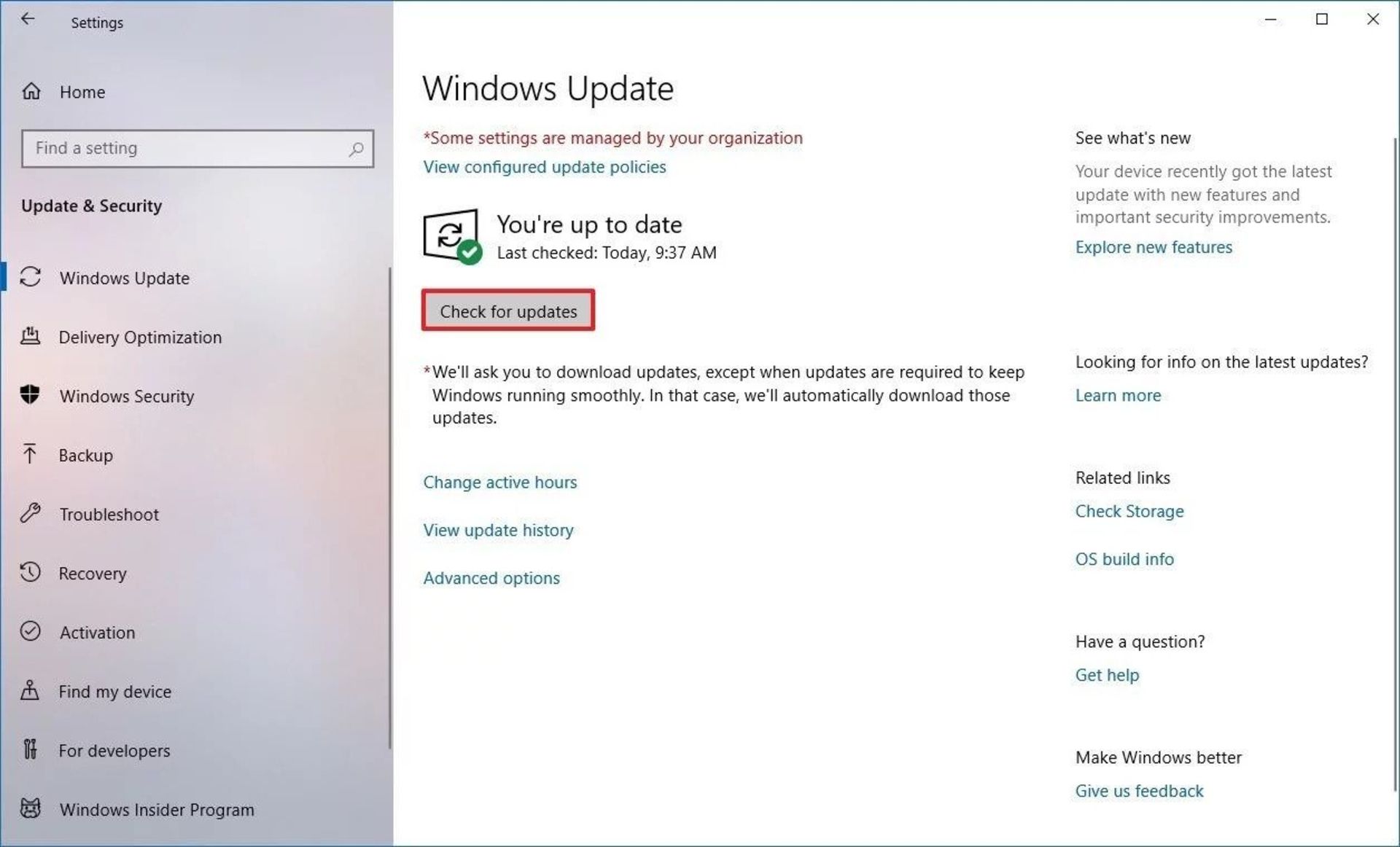
- روی دکمهی Download and install now در قسمت پایین Feature Update to Windows 10 برای دریافت نسخهی ۱۹۰۳ کلیک کنید.
- روی دکمهی Restart Now کلیک کنید.
پس از تکمیل مراحل، نسخهی جدید بهصورت خودکار دانلود و نصب میشود. این روش دریافت بهروزرسانی، همانند دریافت بهروزرسانی quality update است با این تفاوت که مراحل دانلود و نصب کمی طولانیتر خواهد بود.
اگر از روش بهروزرسانی داخلی ویندوز یا Windows Update استفاده کردید و دستگاه شما بهروزرسانی نشد، امکان دارد مایکروسافت دستگاه شما را بلاک کرده باشد. احتمال دارد نسخهی جدید با دستگاه شما از نظر سختافزاری یا نرمافزاری سازگاری ندارد و بههمین دلیل مایکروسافت امکان بهروزرسانی نمیدهد.
بهروزرسانی ازطریق نرمافزار یا Update Assistant
اگر دستگاه شما با بهروزرسانی ویژگی جدید سازگار است، اما با بهروزرسانی به روش Windows Update مشکل دارید، میتوانید بهراحتی ازطریق نرمافزار Update Assistant نسخهی ماه مه ۲۰۱۹ ویندوز ۱۰ را دریافت کنید.
برای دانلود نسخهی جدید ویندوز ۱۰ با استفاده از Assistant Update، مراحل ذیل را طی کنید:
- وبسایت پشتیبانی مایکروسافت یعنی Microsoft support را باز کنید.
- روی دکمه Download tool now کلیک کنید.
- دوبار روی فایل Windows10Upgrade برای راهاندازی assistant کلیک کنید.
- روی دکمهی Update Now کلیک کنید.
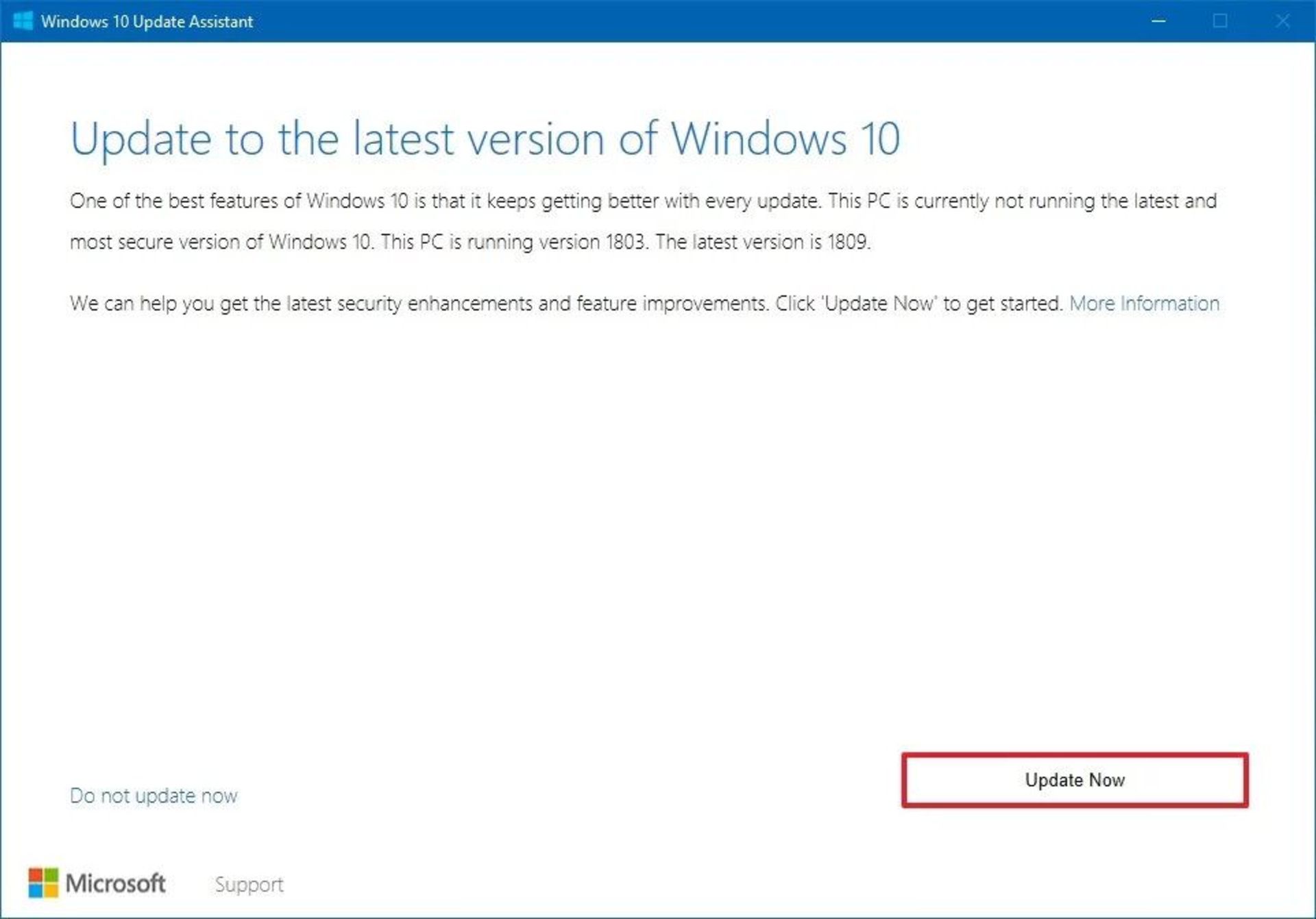
- روی دکمه Next کلیک کنید.
- روی دکمه Restart Now کلیک کنید.
پس از طی این مراحل، Update Assistant فایلهای مورد نیاز را دانلود میکند و نسخهی ۱۹۰۳ نصب میشود. دانلود و نصب نسخهی جدید ویندوز با این روش باتوجه به سرعت اینترنت و سختافزار سیستم کاربران، درحدود یک ساعت یا بیشتر زمان خواهد برد.
بهروزرسانی ویندوز ۱۰ با ابزار Media Creation Tool
کاربران میتوانند برای دریافت بهروزرسانی نسخهی ماه مه ۲۰۱۹ ویندوز ۱۰ از ابزار Media Creation Tool نیز استفاده کنند. برای دریافت بهروزرسانی به این روش، مراحل ذیل را طی کنید:
- وبسایت پشتیبانی مایکروسافت یا Microsoft support را باز کنید.
- روی دکمهی Download tool کلیک کنید.
- روی فایل MediaCreationTool1903 .exe دوبار کلیک کنید تا فرایند بهروزرسانی آغاز شود.
- روی دکمهی Accept کلیک کنید.
- دکمهی Upgrade this PC now را انتخاب کنید.
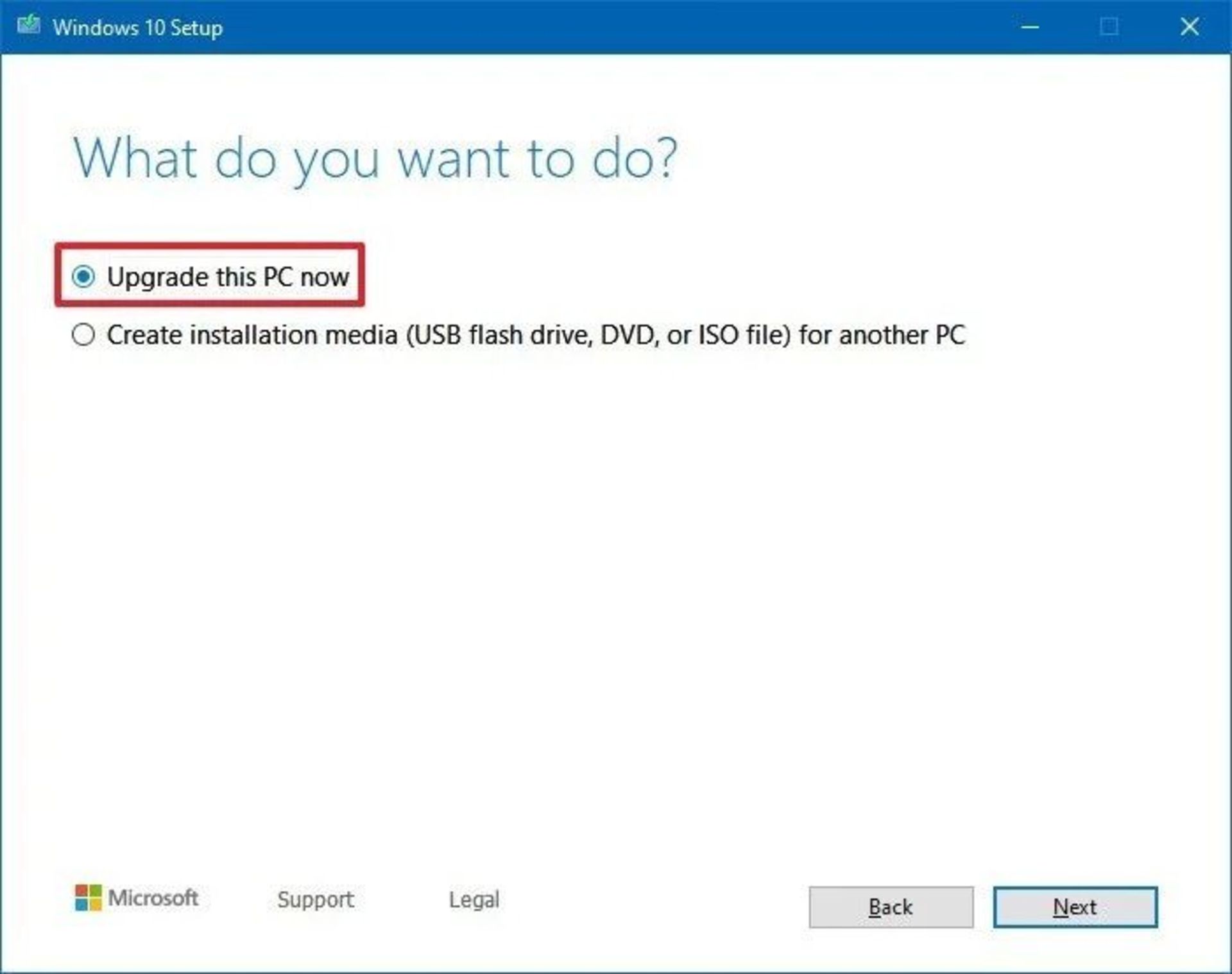
- روی دکمهی Accept کلیک کنید.
- گزینهی انتخابشدهی Keep personal files and apps را تأیید کنید.
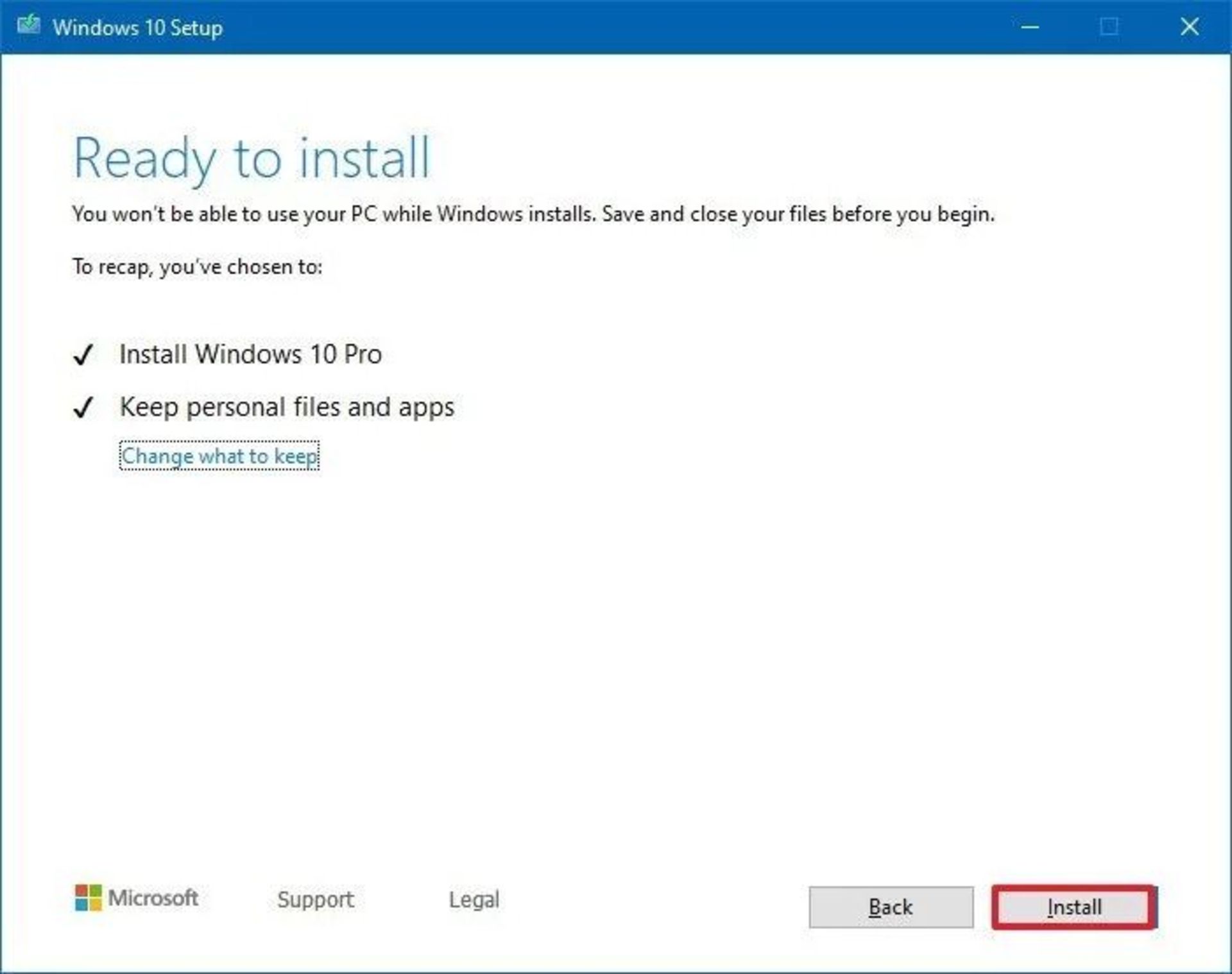
نکتهی مهم: اگر این گزینه انتخاب نشده بود، روی Change what to keep link کلیک کنید تا گزینهای برای حفظ اپلیکیشنها، تنظیمات و فایلهای خود پس از بهروزرسانی در اختیار داشته باشید.
- روی دکمه نصب یا Install کلیک کنید.
پس از تکمیل مراحل فوق، ابزار Media Creation Tool نصب نسخهی ۱۹۰۳ ویندوز ۱۰ را بدون حذف و تغیبر اپلیکیشنها، تنظیمات و فایلهای شخصی روی رایانه، لپتاپ یا تبلت ادامه میدهد.
اگر هیچکدام از این روشها مناسب نبود، کاربران میتوانند از ابزار Media Creation Tool و درایو USB و قابلیت بوت شدن استفاده کنند و آخرین نسخهی ویندوز ۱۰ را با تغییرات جدید دریافت کنند.